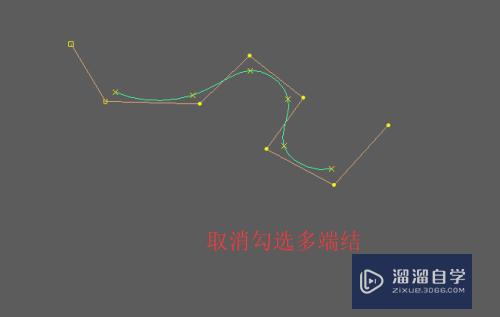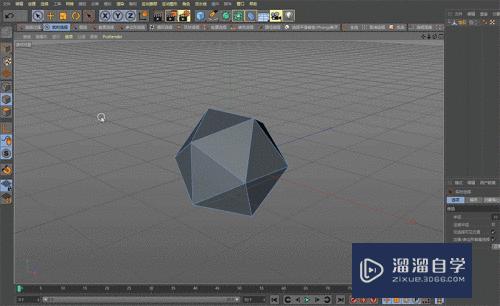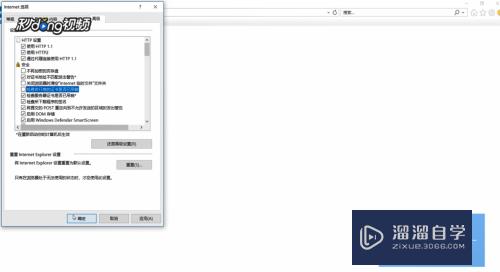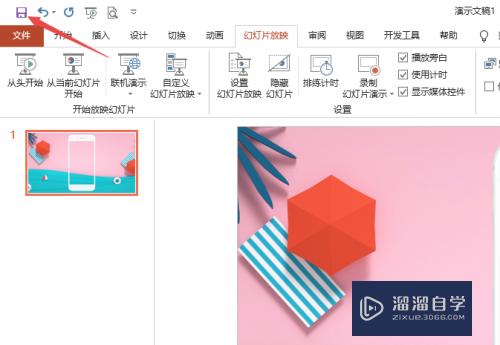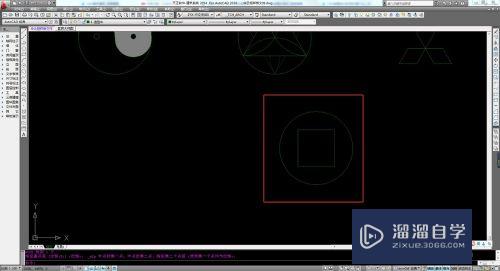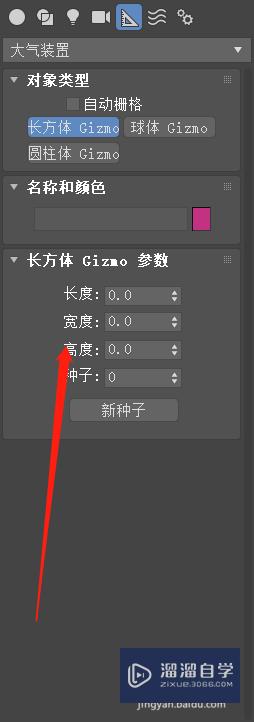PS怎么添加白色照片边框(ps怎么给照片加白色边框)优质
在我们日常工作中使用软件时会遇到各种各样的问题。今天小编来分享一下“PS怎么添加白色照片边框?”小伙伴要仔细看哦。希望这个教程能帮助到各位小伙伴!
工具/软件
硬件型号:惠普(HP)暗影精灵8
系统版本:Windows10
所需软件:PS2020
方法/步骤
第1步
在PS界面点击打开。
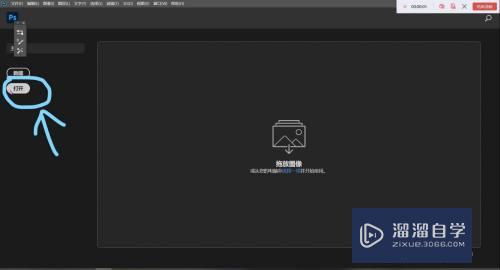
第2步
选择打开一张照片或图片。

第3步
点击上方菜单栏的图像--画布大小。

第4步
在画布大小设置界面勾选相对。
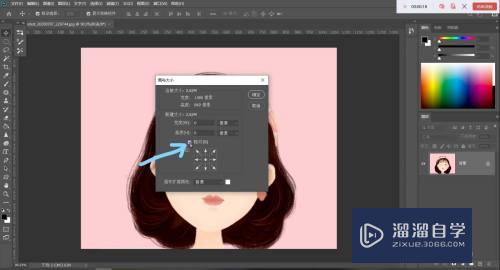
第5步
高度和宽度都设置为50像素。表示高度和宽度相对于现在的图片大小讨岔各扩展50像素。画裕攀布的扩展颜色选择背景色--白色。
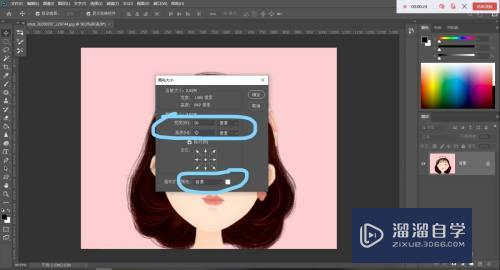
第6步
点击确定。得到白色照肥蕉蚊片样式的边框。

以上关于“PS怎么添加白色照片边框(ps怎么给照片加白色边框)”的内容小渲今天就介绍到这里。希望这篇文章能够帮助到小伙伴们解决问题。如果觉得教程不详细的话。可以在本站搜索相关的教程学习哦!
更多精选教程文章推荐
以上是由资深渲染大师 小渲 整理编辑的,如果觉得对你有帮助,可以收藏或分享给身边的人
本文标题:PS怎么添加白色照片边框(ps怎么给照片加白色边框)
本文地址:http://www.hszkedu.com/64958.html ,转载请注明来源:云渲染教程网
友情提示:本站内容均为网友发布,并不代表本站立场,如果本站的信息无意侵犯了您的版权,请联系我们及时处理,分享目的仅供大家学习与参考,不代表云渲染农场的立场!
本文地址:http://www.hszkedu.com/64958.html ,转载请注明来源:云渲染教程网
友情提示:本站内容均为网友发布,并不代表本站立场,如果本站的信息无意侵犯了您的版权,请联系我们及时处理,分享目的仅供大家学习与参考,不代表云渲染农场的立场!